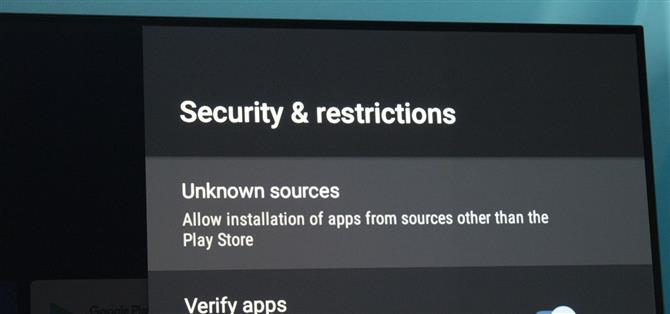In de kern is de software van Android TV hetzelfde als het besturingssysteem dat op 87% van alle smartphones draait. Maar zo voelt het niet altijd, met zijn versie van de Play Store met slechts 5.000 apps (of 0,2% van alle Android-apps). Om toegang te krijgen tot de resterende 99,8% van de apps, moet je ze sideloaden.
Net als je telefoon kun je met sideloading apps installeren buiten de officiële Google Play Store. Deze apps omvatten apps die zijn afgewezen door Google, gehost door andere app-winkels of gewijzigde apps. Het proces is bijna identiek aan sideloading op je telefoon, behalve dat het een beetje moeilijker is om de APK-installatiebestanden op het apparaat te krijgen.
Wat je nodig hebt
- Android TV-apparaat (televisie of settopbox)
- computer of smartphone
Stap 1: Download de APK die u wilt sideloaden
Download met uw telefoon of computer het APK-bestand voor de app die u wilt installeren. APK’s zijn als EXE’s voor Windows, als je bekend bent. Een geweldige bron hiervoor is APKMirror, maar je kunt altijd de website van een app controleren voor een handmatige download.
Als je gewoon iets wilt proberen, raden we je aan eerst Droid Hardware Info en Google Chrome te downloaden. Na het sideloaden van deze apps, kunt u toekomstige apps installeren zonder dat u een computer of telefoon nodig heeft.
- APK downloaden: Droid hardware-info (APKMirror) | Google Chrome (Uptodown)
Stap 2: Download File Commander
Open op uw Android TV-apparaat de Play Store-app en download File Commander. Je kunt deze app vinden door op het zoekpictogram bovenaan het hoofdmenu van de Play Store te klikken en de naam te typen met het schermtoetsenbord of stembesturing.
 Afbeelding door Jon Knight / Android How
Afbeelding door Jon Knight / Android How
Stap 3: Schakel Cloud Storage-integratie in
Open nu de File Commander-app en selecteer op de eerste startpagina ‘Cloud’ en volg de aanwijzingen om een cloudopslagaccount toe te voegen aan de bestandsbrowser. We raden aan om met Google Drive te gaan omdat je al een Google-account hebt (Android TV vereist dat je je aanmeldt) en het wordt geleverd met veel gratis opslagruimte.
 Afbeelding door Jon Knight / Android How
Afbeelding door Jon Knight / Android How
Stap 4: Schakel ‘onbekende bronnen’ in
Als uw apparaat Android 8.0 of nieuwer heeft, ga dan met de pijl omhoog naar het tandwiel Instellingen in de rechterbovenhoek van het startscherm. Klik erop en ga vervolgens naar ‘Apparaatvoorkeuren’ en vervolgens ‘Beveiliging en beperkingen’. Klik vanaf daar op “Onbekende bronnen” en schakel de schakelaar naast Bestandsbeheer in.
 Afbeelding door Jon Knight / Android How
Afbeelding door Jon Knight / Android How
Als het apparaat een oudere versie van Android gebruikt en het tandwielpictogram niet in de rechterbovenhoek heeft, ga dan met de pijl omlaag naar de optie “Instellingen” op het hoofdscherm, selecteer het, ga dan naar “Beveiliging en beperkingen” en schakel de schakelaar naast ‘Onbekende bronnen’ in.
Stap 5: Upload de APK naar uw Cloud Storage-service
Nu moet je het APK-bestand nemen dat je probeert te sideloaden en het uploaden naar je cloudopslagaccount. Als je met Google Drive bent gegaan, open je de app op je telefoon (Android | iOS) of ga je naar drive.google.com in de browser van je desktop en verplaats je de APK-bestanden naar ‘Mijn schijf’.
Stap 6: Sideload de app
Open nu File Commander en selecteer Google Drive (het krijgt een naam met uw Google-account en bevat het Google Drive-pictogram) of welke cloudopslagdienst u ook gebruikt. Selecteer het APK-bestand en kies ‘Installeren’. Wanneer de knoppen “Openen” en “Gereed” verschijnen, wordt de app geïnstalleerd.
 Afbeelding door Jon Knight / Android How
Afbeelding door Jon Knight / Android How
Stap 7: Start de Sideloaded-app
De meeste sideloaded apps verschijnen niet naast andere apps die via de Play Store zijn geïnstalleerd. Om toegang te krijgen tot deze apps, ga je naar Instellingen -> Apps, selecteer je de app in de lijst en kies je “Openen”. Als alternatief kunt u een app genaamd Sideload Launcher gebruiken die kan worden geïnstalleerd door in de Play Store op uw Android TV te zoeken.
 Afbeelding door Jon Knight / Android How
Afbeelding door Jon Knight / Android How
Stap 8: Toekomstige apps sideloaden
Als u ervoor heeft gekozen om de twee apps in stap 1 te sideloaden, zal het proces in de toekomst veel gemakkelijker zijn. Gebruik Droid Hardware Info om de CPU-architectuur van uw televisie of settopbox te vinden. Deze informatie is te vinden onder het tabblad Systeem, getiteld ‘Instructiesets’.
- Meer informatie: hoe u kunt zien wat voor soort processor u heeft op Android
Met deze informatie kunt u Chrome gebruiken om toegang te krijgen tot app-winkels van derden. Vind de app die u zoekt en download de variant met dezelfde architectuur als uw televisie. Download de app en gebruik vervolgens File Commander om het APK-bestand (meestal in “Downloads”) te openen om te sideloaden, net als voorheen.
Voor degenen die APKMirror willen gebruiken, zullen veel van de apps die ze hosten nu in bundels komen en een nieuw bestandsformaat gebruiken (.apkm). Om deze apps te installeren, moet je eerst de APKMIrror Installer-app sideloaden. Bekijk onze tutorial (hieronder gelinkt) over het gebruik van dit installatieprogramma.
Wil je Android helpen ondersteunen Hoe krijg je een geweldige deal voor een aantal lieve nieuwe technologie? Bekijk alle deals op de nieuwe Android How Shop.
Omslagafbeelding door Jon Knight / Android How